De antwoord-URL genereren (Azure AD)
Azure gebruikt je Reply URL om gebruikers terug te leiden naar Cloud nadat ze zich hebben aangemeld bij Azure.
Een antwoord-URL genereren in Cloud:
-
Zorg ervoor dat u de beheerdersrol voor instellingen of gelijkwaardige rechten hebt.
-
Selecteer in het menu Cloud (
 ) Instellingen | Eenmalige aanmelding | Identiteitsprovider.
) Instellingen | Eenmalige aanmelding | Identiteitsprovider. -
Vul de volgende velden in op de pagina Identity Provider:
-
Naam identiteitsprovider: Voer een betekenisvolle naam in voor je identiteitsprovider. Bijvoorbeeld Azure. Deze naam wordt naast de URL van je antwoord weergegeven om deze te identificeren.
Let op: Deze naam mag niet langer zijn dan 32 tekens en mag alleen letters, cijfers, underscores, plus- en mintekens bevatten.
-
Eindpunt voor metagegevens van identiteitsprovider: Plak het Metadata Endpoint dat je eerder naar een tekstdocument hebt gekopieerd.
-
{0} (Client-ID: Plak de applicatie-ID die u eerder naar een tekstdocument hebt gekopieerd.
-
Geheim van de klant: Plak het Client Secret dat je eerder naar een tekstdocument hebt gekopieerd.
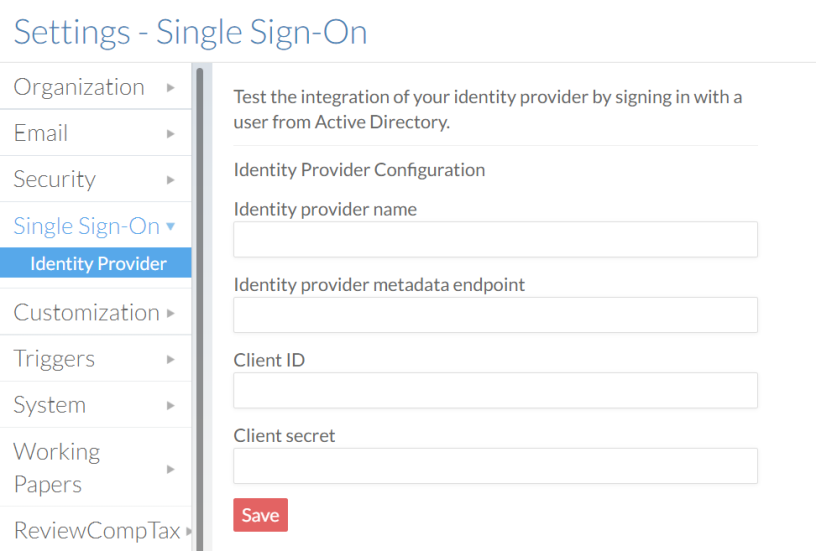
-
-
Selecteer Opslaan. De URL van je antwoord wordt weergegeven.
-
Selecteer de knop Kopiëren naar klembord (
 ) om de URL van je antwoord te kopiëren. Je moet het toevoegen aan je app in Azure AD.
) om de URL van je antwoord te kopiëren. Je moet het toevoegen aan je app in Azure AD.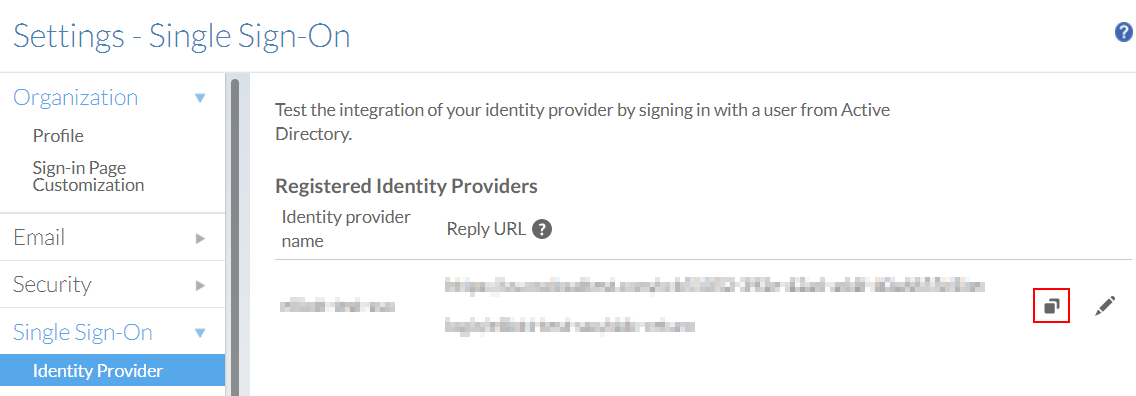
Stel uw antwoord-URL in Azure in
Nadat je een antwoord-URL hebt gegenereerd, moet je deze toevoegen aan Azure om ervoor te zorgen dat gebruikers zich succesvol kunnen aanmelden.
Om je antwoord-URL in te stellen in Azure:
-
Selecteer Azure Active Directory | App Registrationen selecteer vervolgens je app.
-
Selecteer Een omleidings-URL toevoegen.
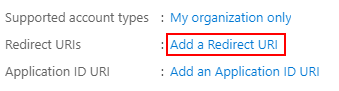
-
Voer je antwoord-URL in het veld Redirect URI in.
-
Selecteer Opslaan.
Volgende Geautoriseerd personeel toewijzen voor single sign-on (Azure AD)
